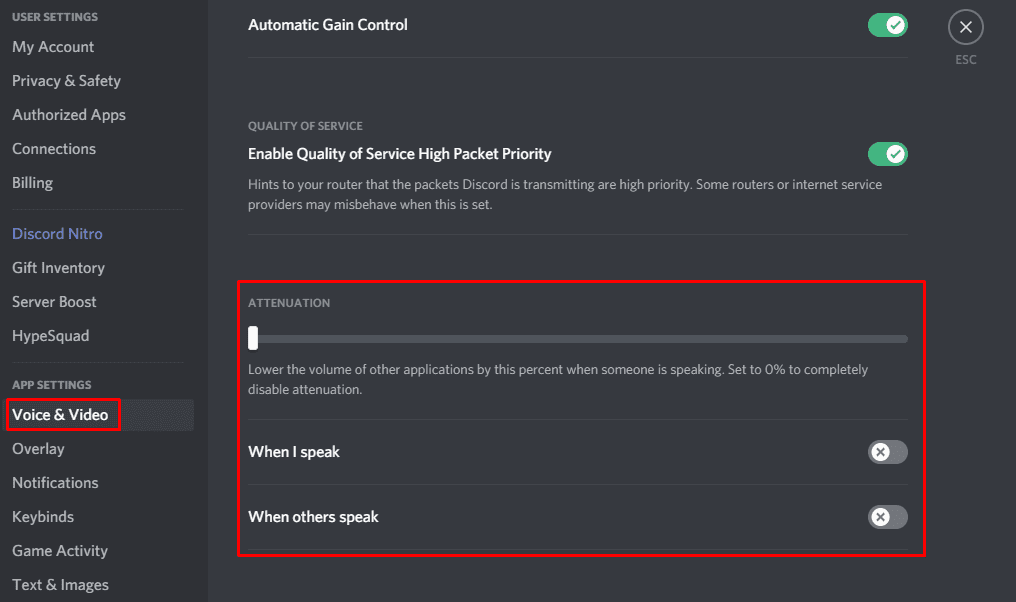เสียงเป็นส่วนสำคัญของการออกแบบเกม ซึ่งช่วยเสริมความดื่มด่ำในเกม เสียงยังสามารถให้ข้อมูลสำคัญเกี่ยวกับสภาพแวดล้อมของคุณ ช่วยให้คุณรับรู้สภาพแวดล้อมในเกมได้
ในฐานะที่เป็นแพลตฟอร์มการสื่อสารที่มุ่งเป้าไปที่นักเล่นเกม Discord จึงมีความสามารถในการแชทด้วยเสียงกับเพื่อนของคุณ การแชทด้วยเสียงนี้อาจได้ยินได้ยาก โดยเฉพาะอย่างยิ่งหากคุณเพิ่มระดับเสียงของเกมให้สูงขึ้นเพื่อฟังรายละเอียดอย่างเช่น เสียงฝีเท้า
การลดทอนเสียงเป็นคุณสมบัติที่จะลดระดับเสียงของแอปพลิเคชั่นอื่นโดยอัตโนมัติและชั่วคราว เพื่อให้คุณได้ยินสิ่งที่พูดได้ชัดเจนยิ่งขึ้น
การลดทอนเสียงสามารถเปิดใช้งานได้ในการตั้งค่าผู้ใช้ของ Discord หากต้องการไปที่การตั้งค่าผู้ใช้ ให้คลิกไอคอนฟันเฟืองที่มุมล่างซ้าย ถัดจากปุ่มปิดเสียงไมโครโฟนและปุ่มปิดเสียงหูฟัง
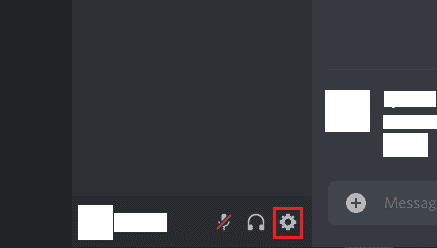
เมื่ออยู่ในการตั้งค่าผู้ใช้แล้ว ให้สลับไปที่แท็บ "เสียงและวิดีโอ" จากนั้นเลื่อนไปที่ส่วนที่สี่จากด้านล่างซึ่งมีป้ายกำกับว่า "การลดทอน" “เมื่อฉันพูด” จะลดระดับเสียงของเกมและแอปพลิเคชั่นอื่นๆ เมื่อคุณพูด สิ่งนี้อาจมีประโยชน์สำหรับสตรีมเมอร์เกม แต่น่าจะมีความสำคัญน้อยกว่าสำหรับเกมเมอร์ส่วนใหญ่
“เมื่อคนอื่นพูด” จะลดระดับเสียงของเกมเมื่อมีคนอื่นคุยกับคุณ การตั้งค่านี้น่าจะเป็นประโยชน์กับเกมเมอร์ส่วนใหญ่มากกว่า เพราะจะช่วยให้คุณได้ยินเพื่อนดีขึ้น แถบเลื่อนที่ด้านบนของส่วน "การลดทอน" ใช้เพื่อกำหนดค่าว่าแอปพลิเคชันอื่นๆ จะทำงานเงียบลงเพียงใดเมื่อใช้การลดทอน เป็นตัวเลื่อนเปอร์เซ็นต์ ดังนั้นค่าเริ่มต้น 0% จะไม่เปลี่ยนระดับเสียง และปิดเสียงทั้งหมด 100%
เคล็ดลับ: การลดทอนเสียงถูกปิดใช้งานโดยค่าเริ่มต้น หากคุณเลือกที่จะเปิดใช้งาน ขอแนะนำให้คุณพยายามเก็บเอฟเฟกต์ไว้มากเท่าที่คุณต้องการเพื่อให้ได้ยินเพื่อนของคุณ หากคุณตั้งค่าให้แรงเกินไป คุณจะสูญเสียเสียงของเกมที่อาจมีความสำคัญ